Utterances를 이용해 깃허브 블로그 댓글 기능 추가
GitHub Issues를 사용하여 블로그 댓글 관리하는 방법
깃허브 블로그에서는 백엔드 서버가 따로 없어 댓글을 관리하려면 다른 대안이 필요합니다. 댓글 기능을 제공하는 여러 솔루션이 있지만, 각자 장단이 있습니다. 이 글에서는 Utterances라는 GitHub Issues를 사용하여 댓글을 관리할 수 있는 우아한 솔루션을 제공합니다. 이 튜토리얼에서는 Jekyll을 이용한 깃허브 블로그에 Utterances를 추가하는 방법을 설명합니다.
Utterances란 무엇인가요?
Utterances는 GitHub Issues를 기반으로 한 가벼운 댓글 위젯입니다. 깃허브의 이슈를 이용해 댓글을 작성할 수 있도록 합니다.
Utterances의 장점
- 간단한 설정: 어떤 정적 사이트 생성기와도 쉽게 통합됩니다.
- GitHub 통합: GitHub의 기존 이슈 추적 및 알림 시스템을 활용합니다.
- 무료 및 오픈 소스: 비용이 들지 않으며 필요에 따라 커스터마이징이 가능합니다.
- 마크다운 지원: 댓글이 GitHub-flavored Markdown을 지원합니다.
- 스팸 방지: 사용자가 GitHub에 로그인해야 하므로 스팸이 줄어듭니다.
Utterances의 단점
- GitHub 계정 필요: 댓글 작성자는 GitHub 계정이 있어야 합니다.
- 공개 리포지토리: Utterances는 공개 리포지토리에서만 작동합니다.
- 혼합된 이슈: 댓글과 프로젝트 이슈가 제대로 관리되지 않으면 혼합될 수 있습니다.
Utterances 추가하는 단계별 가이드
1단계: GitHub 리포지토리 생성
먼저 댓글을 저장할 GitHub 리포지토리가 필요합니다. 기존 리포지토리를 사용할 수도 있고, 댓글 전용 새 리포지토리를 만들 수도 있습니다.
- GitHub에 접속하여 로그인합니다.
- “New” 버튼을 클릭하여 새 리포지토리를 만듭니다.
- 리포지토리 이름을
blog-comments등으로 설정합니다. - 리포지토리를 공개로 설정합니다.
- “Create repository”를 클릭합니다.
2단계: Utterances 설정
- Utterances 웹사이트를 방문합니다.
- 아래로 스크롤하여 설정 섹션으로 이동합니다.
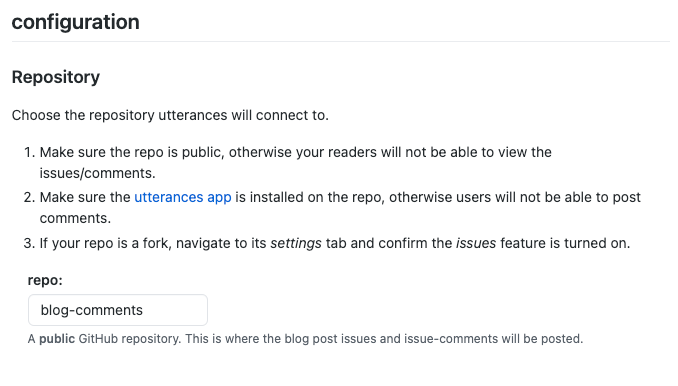
- 댓글용으로 생성한 리포지토리를 입력합니다.
- 생성되는 이슈의 형식을 지정합니다.
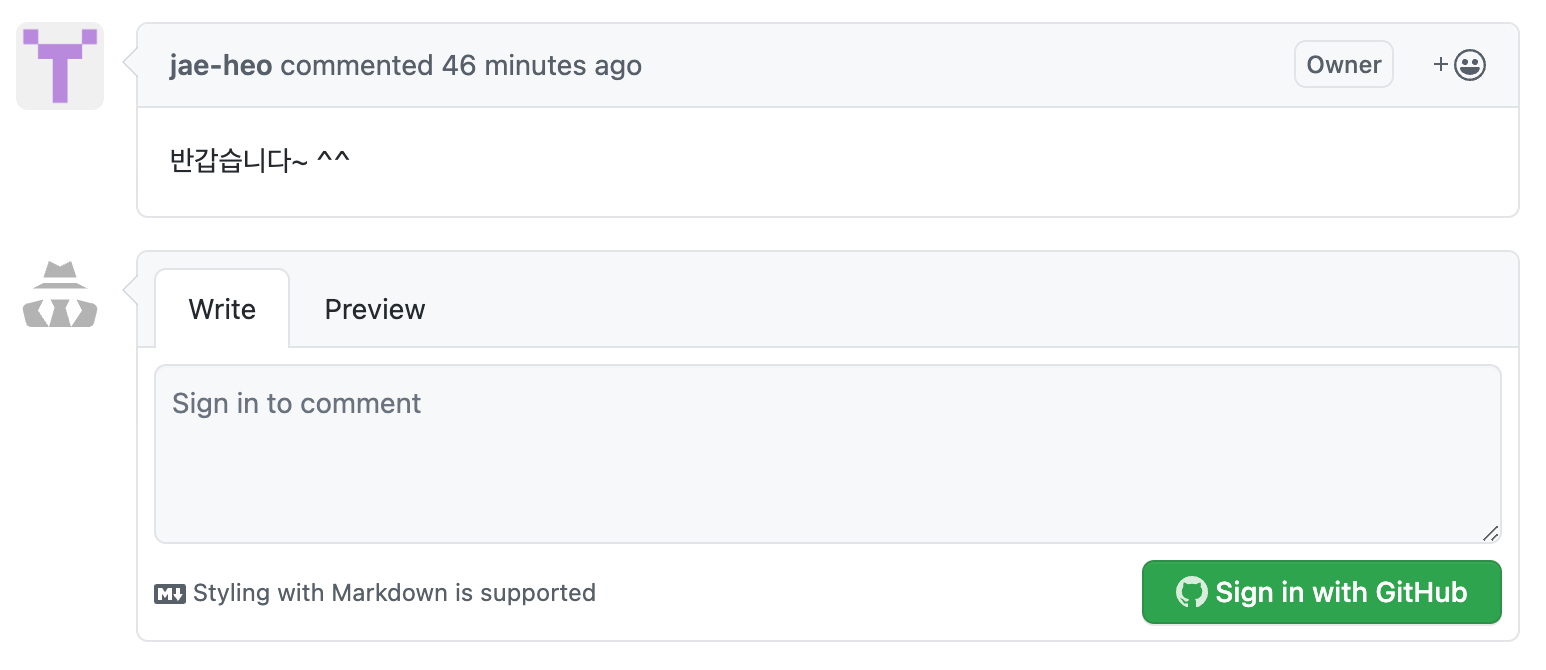

댓글을 달았을 경우 생성되는 이슈의 예시
- 블로그에 맞는 테마를 선택합니다.
- 제공된 스크립트를 복사합니다.
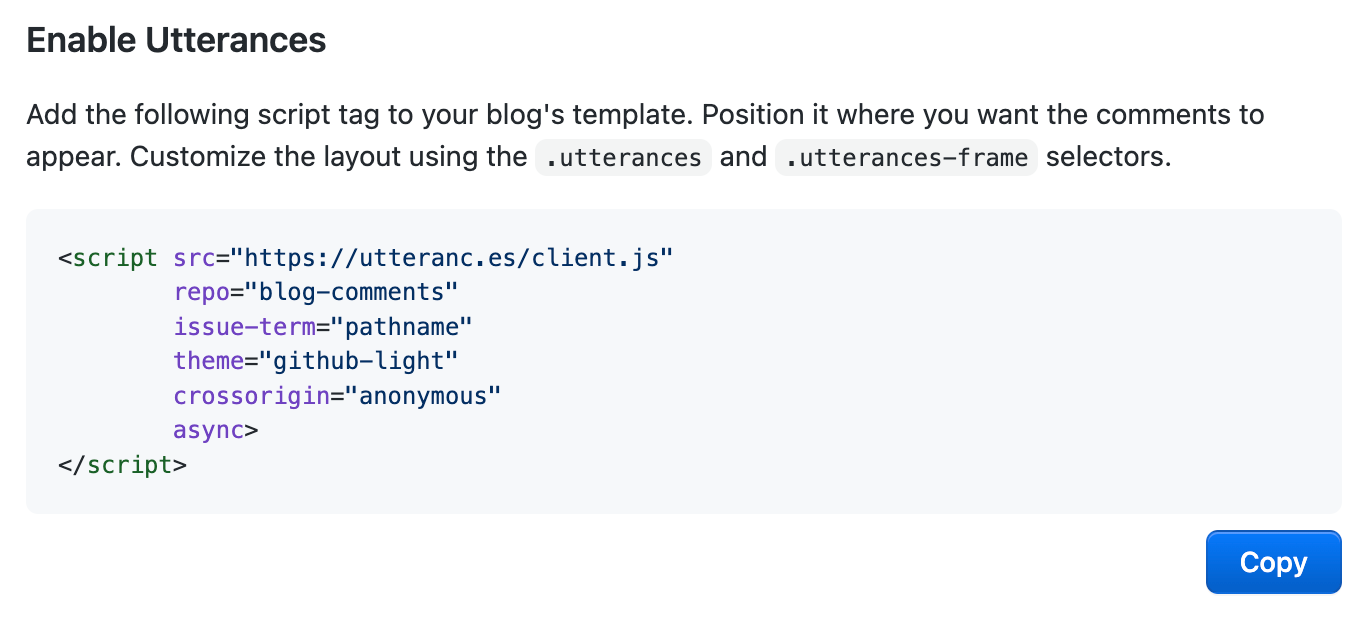
3단계: Jekyll 블로그에 Utterances 추가
- Jekyll 블로그 프로젝트를 엽니다.
_layouts디렉토리로 이동하여post.html(또는 게시물 레이아웃 파일)을 엽니다.- 댓글이 나타나길 원하는 위치에 Utterances 스크립트를 붙여넣습니다.
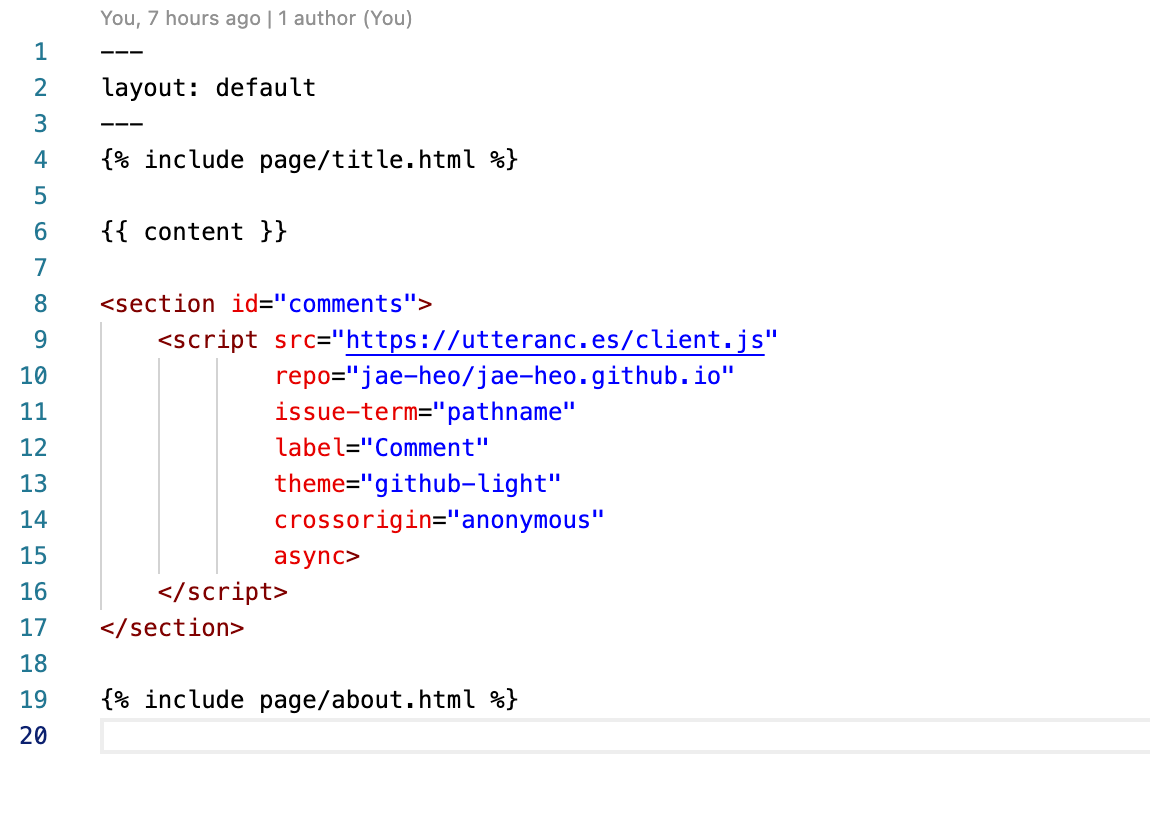
레이아웃 파일 예시
*****
© 2025 Jaeyoung Heo.